驱动精灵怎么安装WiFi驱动 驱动精灵安装WiFi驱动的方法
近期有很多小伙伴咨询本站驱动精灵怎么安装WiFi驱动,接下来就让我们一起学习一下驱动精灵安装WiFi驱动的方法吧,希望可以帮助到大家。
驱动精灵怎么安装WiFi驱动?驱动精灵安装WiFi驱动的方法
1、打开驱动精灵进入主页,点击右下角的“百宝箱”(如下图所示)。
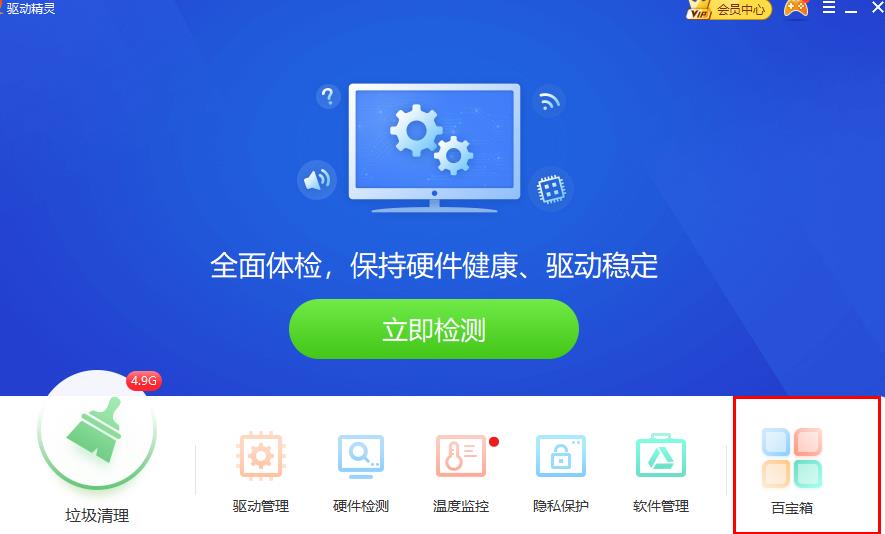
2、在百宝箱中选择“驱动管理”(如下图所示)。
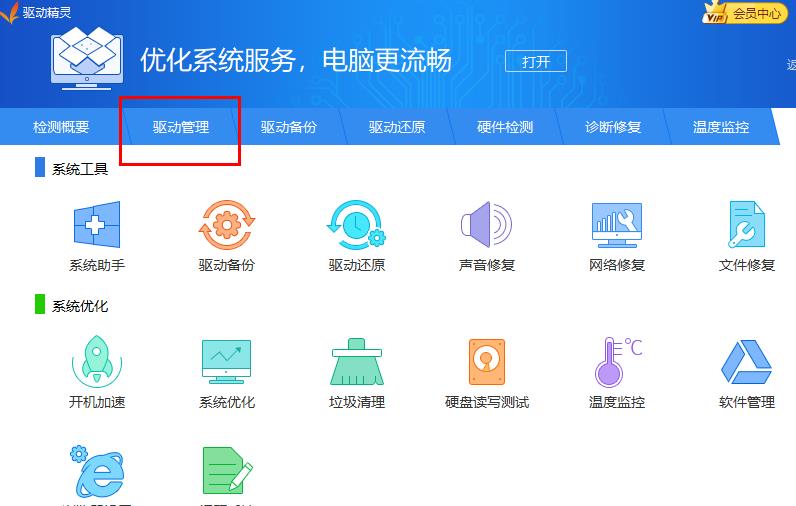
3、在设备中找到自己的“网卡驱动”(如下图所示)。
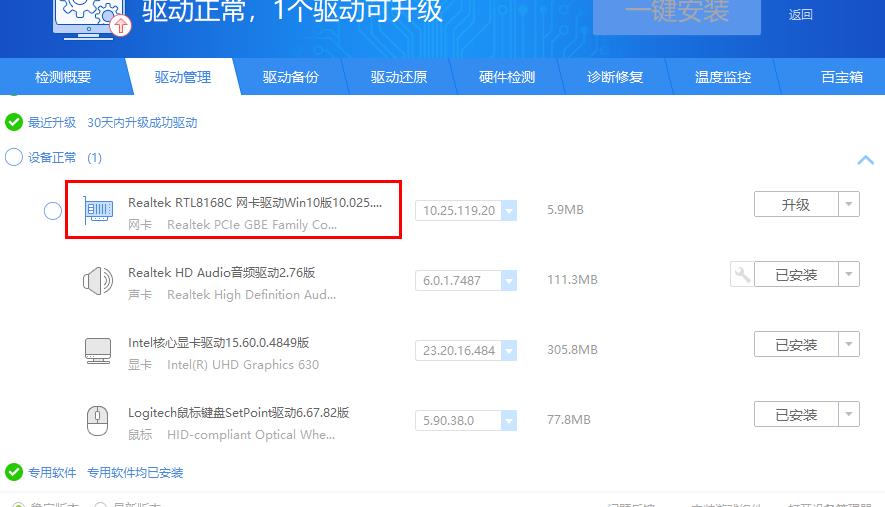
4、如果没有的就点击“安装”,如果已安装过的点击“升级”即可(如下图所示)。
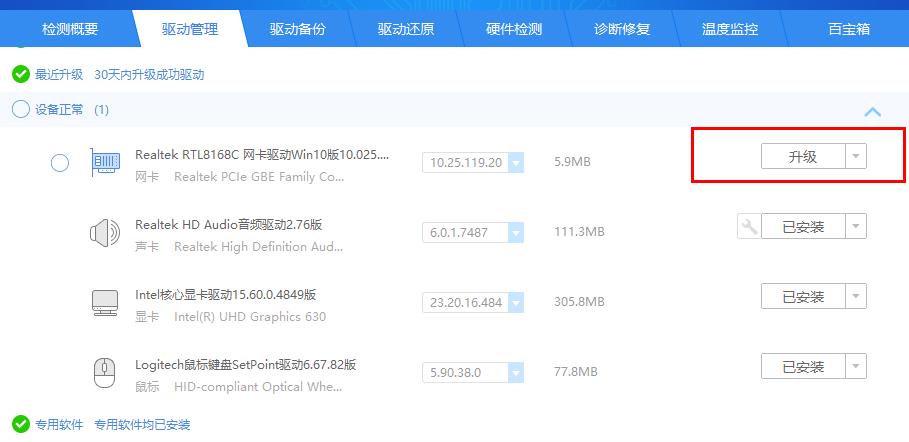
上面就是本站为大家带来的驱动精灵怎么安装WiFi驱动的全部内容,更多精彩教程尽在本站。
© 版权声明
文章版权归作者所有,未经允许请勿转载。
